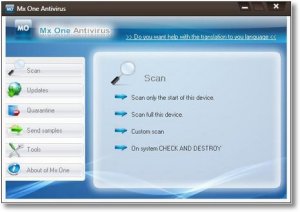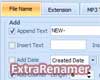Keamanan ketika mengunjungi (surfing) sebuah
website kadang tidak begitu banyak kita perhatikan. Padahal tidak sedikit website yang “berbahaya” ketika di kunjungi, entah itu karena menyertakan spyware, spam, malware ( virus, trojan, adware dan lainnya) sampai bahkan untuk mencuri data penting di komputer kita. Bagaimana kita mengetest sebuah website yang akan kita kunjungi aman ?
Misalnya ketika membaca salah satu artikel tentang security di
techsupportalert, ketika melakukan pencarian dari google dengan kata “screensaver”, ditemukan bahwa 7 dari 10 link (70%) mendapatkan rating “berbahaya” atau mendapatkan peringatan (warning), bahkan ketika mencari dengan kata “Free screensaver”, 80% hasilnya dikategorikan sebagai website yang berbahaya atau harus diwaspadai.
McAfee pun juga telah melakukan penelitian, dan membuat daftar pencarian kata yang menghasilkan website-website yang harus diwaspadai ( download
The Web’s Most Dangerous Search Terms – 2.2 MB) Beberapa contoh kata pencarian yang mempunyai resiko menghasilkan website berbahaya bisa dilihat dari gambar berikut :
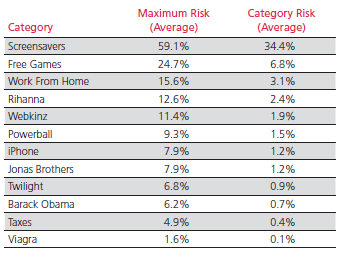
Untuk mengetahui tingkat keamanan website, tidak jarang vendor security menawarkan kita untuk menginstall software atau plugins untuk web browser, misalnya SiteAdvisor software (dari McAfee),
AVG Link Scanner,
LinkExtend,
Norton Safe Web Lite,
BrowserDefender dan lainnya. Meskipun software ini sangat membantu, tetapi terkadang ini memperlambat proses browsing, karena setiap saat harus melakukan pengecekan terlebih dahulu.
Scan website online
Jika kita tidak ingin menginstall software semacam toolbar seperti diatas (karena mungkin memperberat proses loading website), alternatifnya kita bisa mengecek langsung sebuah alamat website langsung melalui website-website berikut :
- WOT (Web of Trust)
WOT memberikan layanan informasi keamanan sebuah website berbasis komunitas. Informasi yang diberikan seperti popularitas website, lokasi server, termasuk rating sebuah website ( tingkat kepercayaan, reliabilitas, keamanan privasi, keamanan untuk anak). Kita juga bisa melihat komentar pengguna lain. 
- McAfee SiteAdvisor software
Selain menyediakan software toolbar untuk mengetahui keamanan sebuah website, kita juga bisa langsung mengecek online melalui Site Advisor. Informasi yang diberikan seperti kemungkinan website spam, menyebarkan spyware, adware dan berbagai informasi lainnya. Sayangnya Site Advisor sepertinya hanya mengecek root domain, misalnya ketika mencari ebsoft.web.id, maka hanya menampilkan root domain : web.id.
- Norton Safe Web
Norton sebagai salah satu vendor security juga menyediakan fasilitas online untuk mengecek apakah sebuah website aman, berbahaya atau harus diwaspadai. Informasi mencakup : bahaya untuk komputer, ancaman pencurian identitas, termasuk review komunitas. 
Kunjungi: Norton Safe Web
- BrowserDefender
BrowserDefender dibuat oleh PCTools, salah satu vendor keamanan. Melalui situsnya, kita bisa mengecek apakah sebuah website aman atau tidak. Tidak banyak informasi yang diberikan, hanya informasi bahwa website yang dicari anam atau tidak.
- Web Security Guard
Web Security Guard memberikan informasi yang detail tentang tingkat keamanan alamat sebuah website, seperti : informasi domain, server, rating pengguna serta review dari pengguna.
Dari beberapa situs diatas, kita tidak bisa menentukan mana yang terbaik, tetapi sebaiknya digunakan beberapa untuk mengecek tingkat keamanan website yang akan kita kunjungi. Meskipun hasilnya tidak menjamin 100% akurat, tetapi paling tidak membuat kita lebih berhati-hati ketika akan mengunjungi sebuah website yang belum kita kenal.
sumber :
ebsoft 


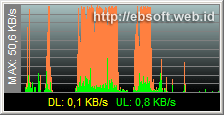

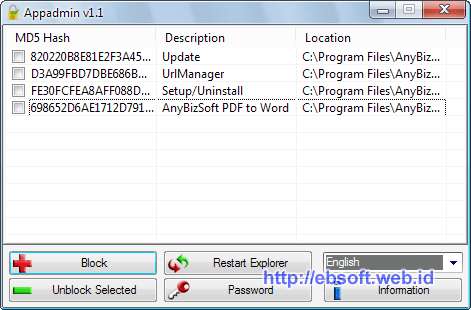


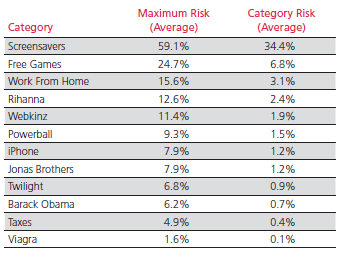


 Dunia komputer grafis sangat luas dan kompleks karena terdapat beberapa aplikasi pengolah gambar dan tata letak halaman publikasi. Munculnya berbagai aplikasi pengolah gambar dan tata letak disebabkan kebutuhan yang berbeda-beda mulai dari: printing, adversiting, broadcasting maupun keperluan lain.
Dunia komputer grafis sangat luas dan kompleks karena terdapat beberapa aplikasi pengolah gambar dan tata letak halaman publikasi. Munculnya berbagai aplikasi pengolah gambar dan tata letak disebabkan kebutuhan yang berbeda-beda mulai dari: printing, adversiting, broadcasting maupun keperluan lain.